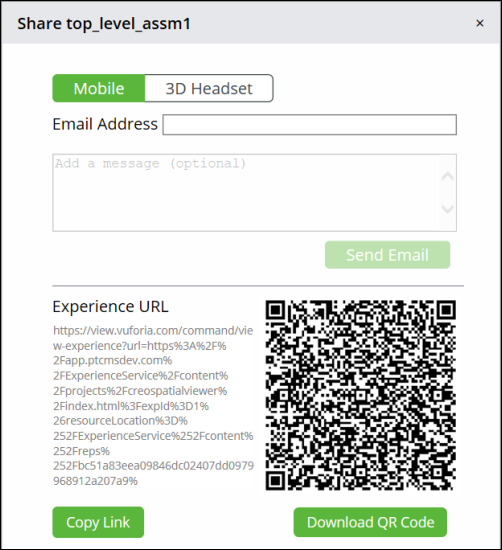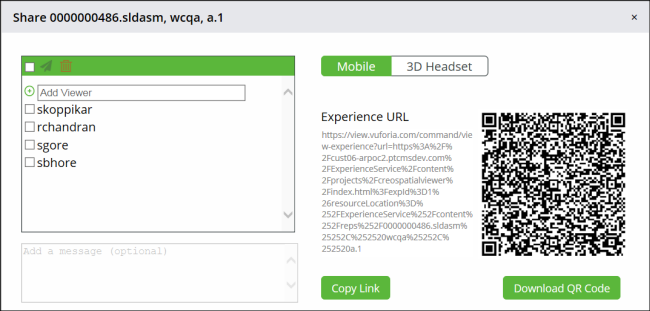Общий доступ к модели взаимодействия
Чтобы открыть общий доступ к модели взаимодействия, опубликованной в личной службе общего доступа к конструкциям или в службе общего доступа к конструкциям для предприятия, выполните следующие действия.
1. Откройте окно общего доступа с помощью одного из следующих способов.
◦ Щелкните значок

рядом с моделью в личной службе общего доступа к конструкциям. Откроется окно "Общий доступ".
◦ Перейдите на назначенную вкладку общего доступа к конструкциям для предприятия и введите свои учетные данные PTC для аутентификации в службе общего доступа к конструкциям для предприятия для вашей организации. На вкладке
Model Dashboard (Информационная панель модели) щелкните значок

, чтобы открыть общий доступ к модели для других пользователей. Откроется окно "Общий доступ".
2. Для просмотра модели выберите Mobile (Мобильный телефон) или 3D Headset (3D-гарнитура).
3. Отправьте сгенерированное сообщение эл. почты со ссылками на модель, используя один из приведенных ниже способов, в зависимости от того, выполняется ли публикация в личной службе общего доступа к конструкциям или в службе общего доступа к конструкциям для предприятия.
◦ Для личной службы общего доступа к конструкциям введите адрес эл. почты пользователя, имеющего учетную запись PTC.com, для которого нужно открыть общий доступ к моделям, добавьте сообщение, если требуется, и щелкните значок

. Будет отправлено автоматически генерируемое сообщение эл. почты со ссылкой на модель взаимодействия.
◦ Для корпоративной службы общего доступа к конструкциям выберите пользователей, которым разрешен просмотр и которым вы хотите предоставить общий доступ к моделям, добавьте сообщение, если это необходимо, а затем щелкните значок

, чтобы отправить автоматически генерируемое сообщение эл. почты, содержащее ссылку на модель взаимодействия.
| Чтобы добавить пользователя, которому разрешен просмотр, щелкните Добавить просматривающего, чтобы удалить - щелкните значок  . |
4. Другой способ - опция, позволяющая скопировать URL-адрес взаимодействия или загрузить его QR-код для совместного использования взаимодействия с другими пользователями. Для ограниченного взаимодействия любой пользователь, для которого предполагается открыть общий доступ, должен быть внесен в список общего доступа, иначе он не сможет получить доступ к взаимодействию.
◦ Щелкните Copy Link (Копировать ссылку), чтобы скопировать ссылку на модель взаимодействия. Эту ссылку можно отправить по эл. почте или в сообщении пользователю, которому разрешен просмотр.
◦ Щелкните Download QR Code (Загрузить QR-код), чтобы загрузить QR-код модели взаимодействия.
5. На портале взаимодействия PTC задайте для параметра Access (Доступ) значение Restricted (Ограниченный), чтобы ограничить доступ к взаимодействию и разрешить его только тем, для кого вы открыли общий доступ к модели. Общий тип доступа позволяет любым пользователям просматривать взаимодействие.
 рядом с моделью в личной службе общего доступа к конструкциям. Откроется окно "Общий доступ".
рядом с моделью в личной службе общего доступа к конструкциям. Откроется окно "Общий доступ".